Cum se combină foile de lucru cu același nume într-o singură foaie de lucru?
De obicei, trebuie adesea să combinați mai multe registre de lucru într-un singur registru de lucru master în Excel, dar în anumite situații, puteți suferi această problemă: presupunând că aveți mai multe registre de lucru și că registrele de lucru conțin unele nume de foi de lucru identice, aici trebuie doar să îmbinați aceeași foaie de lucru numește datele în foaia lor de lucru separată. Cum ai putut să faci?
Combinați foi de lucru cu același nume într-o singură foaie de lucru cu comanda Copiere și lipire
Combinați foi de lucru cu același nume într-o singură foaie de lucru cu Kutools pentru Excel
 Combinați foi de lucru cu același nume într-o singură foaie de lucru cu comanda Copiere și lipire
Combinați foi de lucru cu același nume într-o singură foaie de lucru cu comanda Copiere și lipire
Se pare că nu există altă metodă simplă decât utilizarea Copiaza si lipeste comandă pentru a combina datele din aceleași nume de foi de lucru.
Mai întâi, deschideți toate registrele de lucru care conțin numele foilor de lucru identice pe care doriți să le îmbinați, apoi copiați datele din alte foi de lucru cu același nume și apoi lipiți datele în foaia de lucru principală pe care doriți să o combinați. Cu această operațiune repetată de copiere și lipire, puteți copia toate foile de lucru cu același nume de date în foile de lucru master.
 Combinați foi de lucru cu același nume într-o singură foaie de lucru cu Kutools pentru Excel
Combinați foi de lucru cu același nume într-o singură foaie de lucru cu Kutools pentru Excel
Copiaza si lipeste comanda este cel mai simplu mod de a combina datele din foile de lucru cu același nume, dar dacă există sute de foi de lucru cu același nume trebuie combinate, această metodă va consuma timp și va fi obositoare.
Dar, cu Combina utilitatea Kutools pentru Excel, puteți îmbina rapid mai multe foi de lucru cu același nume în foi de lucru master.
Kutools pentru Excel include mai mult de 300 de instrumente Excel la îndemână. Încercare gratuită fără limitări în 30 de zile. Ia-l acum
De exemplu, am două registre de lucru (BookA și BookB), BookA conține patru foi de lucru (Grade1, Grade2, Grade3, Grade4) și BookB conține trei foi de lucru (Grade1, Grade2, Grade3), iar acum pot combina datele din foile de lucru Grade1 formează cele două registre de lucru într-un nou registru de lucru care continuă cu aceleași nume de foi de lucru, la fel și alte foi de lucru cu același nume. Vedeți următoarele capturi de ecran:
 |
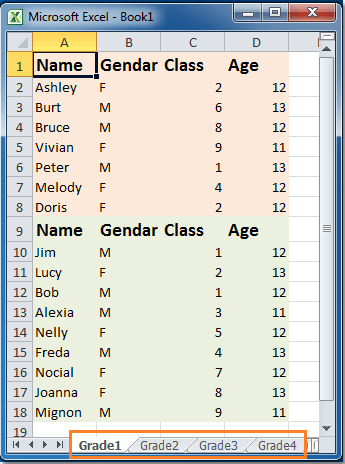 |
|
 |
După instalarea Kutools pentru Excel, efectuați următorii pași:
1. Clic Afacere > Combina, vezi captura de ecran:

2. În Combinați foi de lucru vrăjitor, selectați Combinați toate foile de lucru cu același nume într-o singură foaie de lucru opțiune. Vedeți captura de ecran:

3. Clic Pagina Următoare → butonul, la pasul 2 al vrăjitorului, toate registrele de lucru și foile de lucru deschise sunt listate în caseta listă, dacă doriți să adăugați alte registre de lucru sau foldere, puteți face clic pe Adăuga pentru a insera fișierele pe care doriți să le combinați. Puteți face clic ![]() pentru a selecta intervalul pe care doriți să îl utilizați. (În mod implicit, intervalul utilizat este selectat pentru fiecare foaie de lucru) A se vedea captura de ecran:
pentru a selecta intervalul pe care doriți să îl utilizați. (În mod implicit, intervalul utilizat este selectat pentru fiecare foaie de lucru) A se vedea captura de ecran:

4. Apoi apasa Pagina Următoare → butonul, la pasul 3 al vrăjitorului, specificați următoarele setări ca nevoie, consultați captura de ecran:

5. După terminarea setărilor, faceți clic pe finalizarea pentru a combina aceleași foi de lucru. Și veți fi întrebat dacă doriți să salvați acest scenariu, dacă doriți să salvați acest scenariu, faceți clic pe Da, și introduceți numele scenariului, (consultați următoarele capturi de ecran), dacă nu doriți să salvați acest scenariu, faceți clic pe Nu. Când doriți să utilizați acest scenariu, trebuie doar să faceți clic Scenariu butonul pentru a alege numele scenariului de care aveți nevoie în pasul 2 wizard.
 |
 |
6. Apoi, datele din foile de lucru cu același nume au fost îmbinate separat în propria foaie de lucru și fiecare informație a foii de lucru a fost inserată în prima celulă a datelor ca comentarii. În același timp, foaia de lucru diferită este, de asemenea, copiată în noul registru de lucru cu propriul nume. vezi capturi de ecran:
 |
 |
|
 |
Dacă doriți să aflați mai multe despre această caracteristică, faceți clic pe Combinați toate foile de lucru cu același nume într-o singură foaie de lucru.
Legate de articole:
Cum se combină mai multe cărți de lucru cu un singur registru de lucru în Excel?
Cum se îmbină foile de lucru / registrele de lucru într-o singură foaie de lucru?
Cum se rezumă datele din foile de lucru / registrele de lucru într-o singură foaie de lucru?
Cele mai bune instrumente de productivitate de birou
Îmbunătățiți-vă abilitățile Excel cu Kutools pentru Excel și experimentați eficiența ca niciodată. Kutools pentru Excel oferă peste 300 de funcții avansate pentru a crește productivitatea și a economisi timp. Faceți clic aici pentru a obține funcția de care aveți cea mai mare nevoie...

Fila Office aduce interfața cu file în Office și vă face munca mult mai ușoară
- Activați editarea și citirea cu file în Word, Excel, PowerPoint, Publisher, Access, Visio și Project.
- Deschideți și creați mai multe documente în filele noi ale aceleiași ferestre, mai degrabă decât în ferestrele noi.
- Vă crește productivitatea cu 50% și reduce sute de clicuri de mouse pentru dvs. în fiecare zi!

